この記事では、Windows または Mac を実行している PC に Pokémon Go をダウンロードしてインストールするプロセスについて説明します。
長い待ち時間がついに終わりました! 今年最も期待されているゲーム、ポケモンGOがリリースされました。 フィールドに出て、地球上に新しく到着したポケモンを発見して捕まえることができます。 このゲームにはデバイスのカメラとセンサーが組み込まれており、近くにいるターゲットのポケモンを見つけることができます。 同じ種類のポケモンをたくさん集めると、より強力な生き物に進化させることができます。 この投稿では、 ガイド Pokémon Go を PC にインストールする手順を説明します。
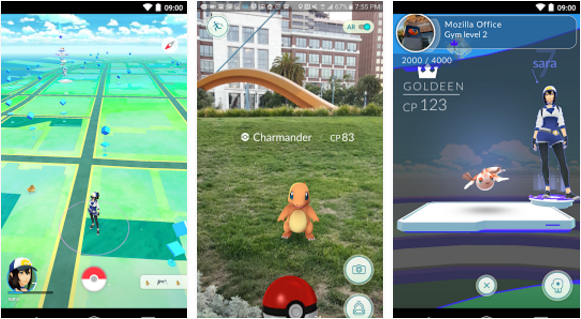
Windows Vista、Windows 7、Windows 8、Windows 8.1、Windows 10 ラップトップ/デスクトップ PC、または Macbook Pro、Macbook Air、または iMac で Pokémon Go をプレイすることが可能です。 コンピューター上でゲームを実行するには、BlueStacks や Andy などの Android エミュレーターが必要です。 以下のガイドでは、PC で Pokémon Go のプレイを開始するために必要な手順を説明します。 手順に従って、その方法を学びましょう。
PC 用 Pokémon Go をダウンロード – Windows および Mac
- ダウンロード ポケモンGO APKファイル.
- Bluestacks をデバイスにダウンロードしてインストールします。 Bluestacks オフライン インストーラー | 根ざしたBluestacks |Bluestacks App Player
- Bluestacks をインストールした後、ダウンロードした Pokémon Go APK ファイルをダブルクリックします。
- Bluestacks が APK をインストールします。 インストールしたら、Bluestacks を開き、最近インストールした Pokémon Go アプリを見つけます。
- ゲームを起動するには、Pokemon Go アイコンをクリックし、画面上の指示に従ってプレイを開始します。
代わりに Andy OS を使用したい場合は、次のチュートリアルを使用して Pokémon Go をインストールすることもできます。Andy を使用して Mac OS X 上で Android アプリを実行する方法"
Andy OS チュートリアルでは特に Mac OSX の使用について説明していますが、同じ手順を Windows PC にも適用できます。
この投稿に関するご質問は、以下のコメント欄にご記入ください。






